
Prenons le tableau ci-dessous comme exemple. Vous pouvez voir que les données dans les deux colonnes sont irrégulières, mais cela peut être fait de la même manière.
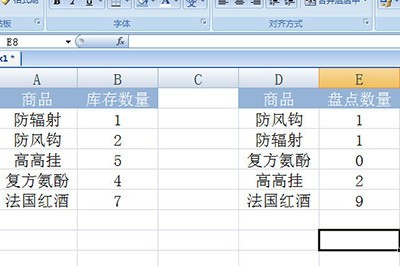
Entrez -1 dans une cellule à côté du tableau, puis copiez-le, puis sélectionnez la quantité comptée. Cliquez avec le bouton droit et sélectionnez [Collage spécial], puis sélectionnez [Multiplier] dans l'opération.
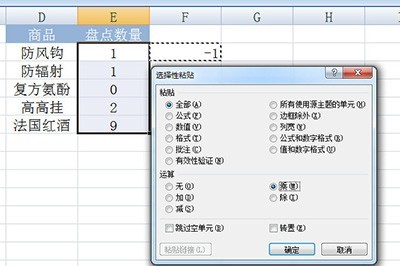
De cette façon, la quantité en stock deviendra temporairement un nombre négatif. Recherchez ensuite [Calcul consolidé] dans l'onglet [Données]. Ajoutez respectivement les deux zones de données et vérifiez la position de l'étiquette inférieure comme [Colonne la plus à gauche].
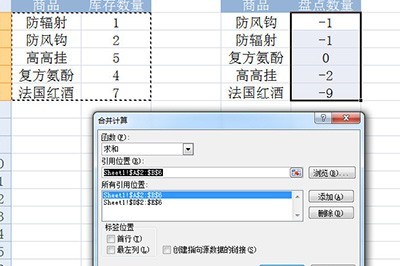
Enfin, cliquez sur OK, et une table d'inventaire sera générée À l'exception de 0 donnée, le reste fait la différence.
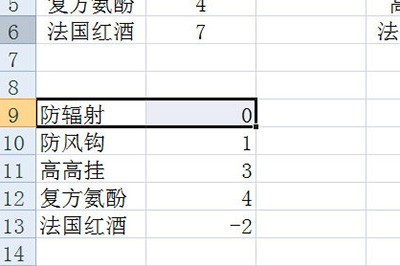
Pour ceux d'entre vous qui débutent avec le logiciel Excel, venez apprendre dès aujourd'hui la méthode de comptage des stocks dans Excel. Je pense que vous serez à l'aise dans une utilisation future.
Ce qui précède est le contenu détaillé de. pour plus d'informations, suivez d'autres articles connexes sur le site Web de PHP en chinois!
 Quelles sont les fonctions de création de sites Web ?
Quelles sont les fonctions de création de sites Web ?
 OnePlus ou Honor sont-ils meilleurs ?
OnePlus ou Honor sont-ils meilleurs ?
 Plateforme de trading en masse
Plateforme de trading en masse
 Comment enregistrer un nom de domaine permanent pour un site Web
Comment enregistrer un nom de domaine permanent pour un site Web
 La relation entre js et vue
La relation entre js et vue
 Que signifie l'intelligence des données ?
Que signifie l'intelligence des données ?
 Solution contre le virus de l'exe de dossier
Solution contre le virus de l'exe de dossier
 La différence entre scratch et python
La différence entre scratch et python